使用「音樂」、Podcast 和 TV 聆聽、觀看和玩遊戲
MacBook Air 具備能提供娛樂時刻和在你登入相同「Apple 帳號」時與你其他 Apple 裝置同步的內建 App。
 音樂 聆聽你個人資料庫中喜愛的歌曲或訂閱 Apple Music 來聆聽無廣告的上億首歌曲。 |  Podcast 聆聽你所喜愛、包含知名人士到獨立發行人的節目,探索下一個喜好項目,或訂閱 Podcast。 |
 TV 在 Apple TV App 中觀看你所有電影和電視節目。購買或租借電影和電視節目或是訂閱其他頻道或服務。 |  遊戲 使用「遊戲」App 來追蹤你正在玩的遊戲的新內容、探索新遊戲,並且與朋友保持聯繫。 |
音樂
Apple Music App 讓你輕鬆整理和享用 iTunes Store 中購買的歌曲和專輯。除了你的個人資料庫之外,你還能取用 Apple Music 目錄,這可讓你隨選聆聽千萬首歌曲並沉浸在保真壓縮和「空間音訊」中。
若你尚未登入,請登入「Apple 帳號」來開始使用。
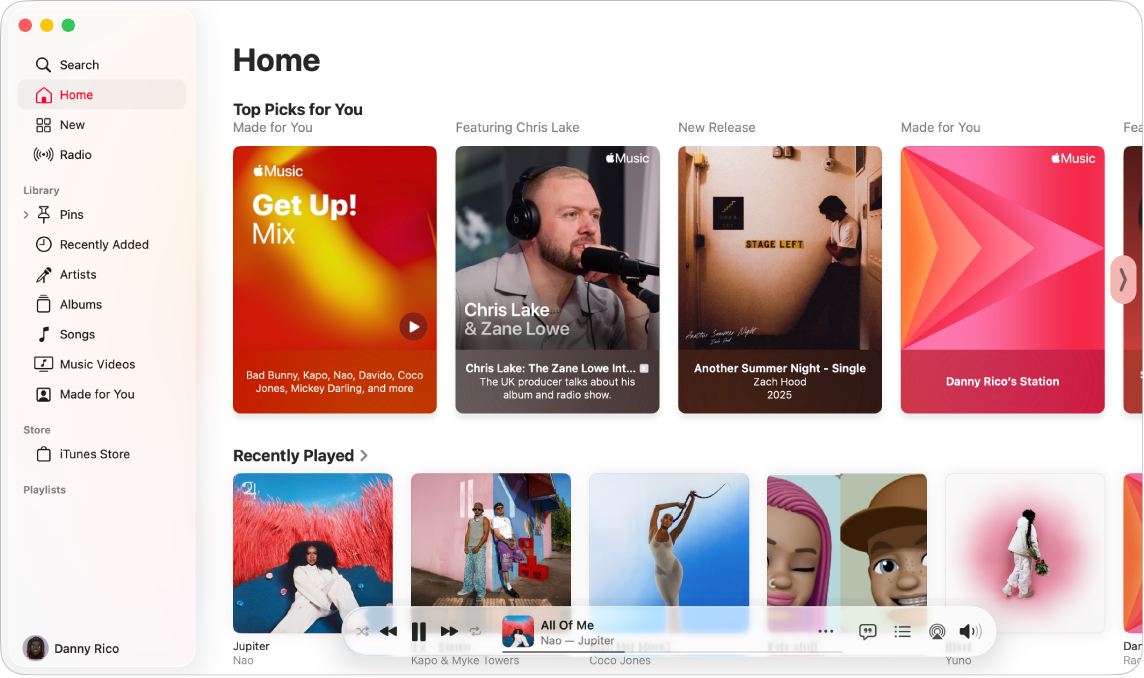
訂閱 Apple Music。前往「音樂」App,按一下選單列中的「帳號」,選擇「加入 Apple Music」,然後依照螢幕上的指示操作。
【注意】若沒看到「加入 Apple Music」,你可能已訂閱 Apple One 或成為「家人共享方案」的成員。
搜尋藝人、歌曲、播放列表等項目。在「音樂」側邊欄中按一下「搜尋」,然後在搜尋欄位中輸入單字或詞句。當你輸入時,從顯示的建議中選擇,或是按下 Return 鍵來檢視所有搜尋結果。搜尋結果會以像是「熱門搜尋結果」、「藝人」、「專輯」和「歌曲」等類別分組。
購買歌曲或專輯。若你想擁有自己的音樂,請搜尋你想購買的歌曲或專輯。按一下你要購買的項目,按一下 ![]() ,然後選擇「在 iTunes Store 中顯示」。按一下專輯下方或歌曲旁邊的價格來進行購買。
,然後選擇「在 iTunes Store 中顯示」。按一下專輯下方或歌曲旁邊的價格來進行購買。
加入項目到播放列表。若要將歌曲加入播放列表,請一下 ![]() ,選擇「加入播放列表」,然後選擇播放列表,或是選擇「新增播放列表」來以你所選項目開始新增播放列表。
,選擇「加入播放列表」,然後選擇播放列表,或是選擇「新增播放列表」來以你所選項目開始新增播放列表。
Siri:可以這樣跟 Siri 對話:「播放一些體能訓練音樂。」
更多內容。請參閱:音樂使用手冊。
Podcast
使用 Apple Podcast 來在 Mac 上瀏覽、追蹤和聆聽喜歡的 Podcast。個人推薦可協助你探索依照你感興趣主題分類的新 Podcast。
若你尚未登入,請登入「Apple 帳號」來開始使用。
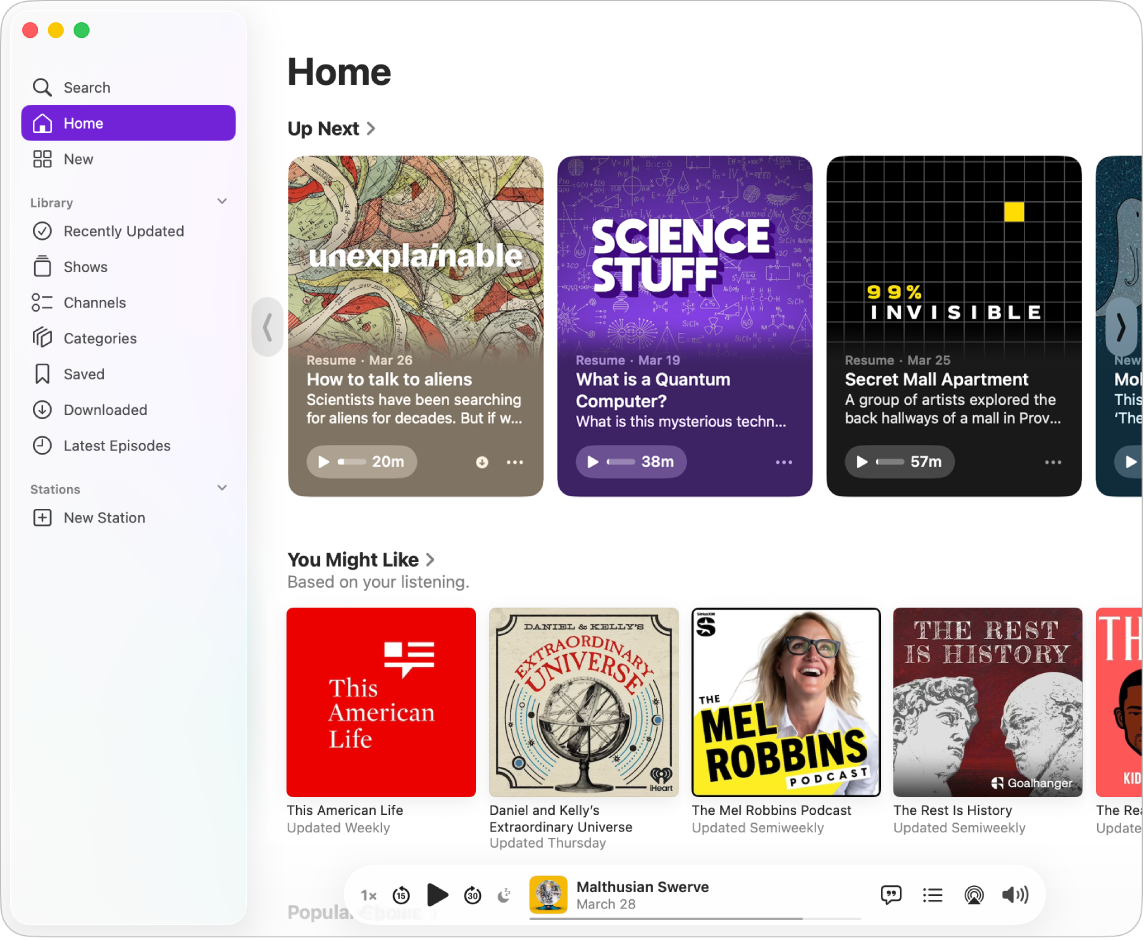
搜尋節目、人物、主題等項目。在 Podcast 側邊欄中按一下「搜尋」,然後在搜尋欄位中輸入單字或詞句。當你輸入時,從顯示的建議中選擇,或是按下 Return 鍵來檢視所有搜尋結果。搜尋結果會以像是「熱門搜尋結果」、「單集」和「頻道」等類別分組。
播放 Podcast。將指標移到你要播放的單集上方,然後按一下 
Siri:可以這樣跟 Siri 對話:「倒轉 30 秒。」
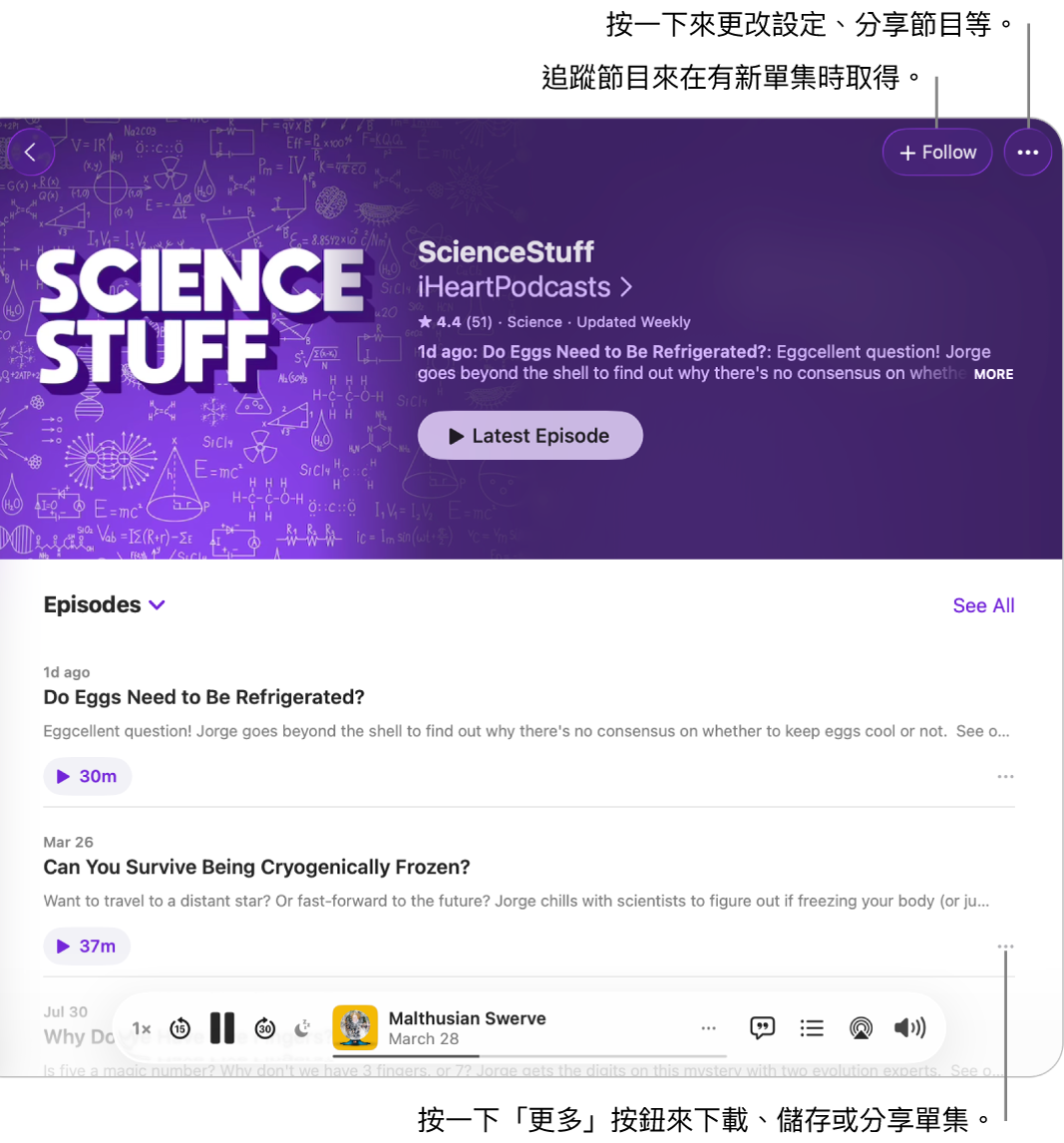
追蹤喜好項目。按一下「追蹤」,然後選擇接收通知,以避免錯過任何新單集。在「資料庫」的「最近更新」標籤頁中查看新內容。
將單集儲存到資料庫中。若要儲存或下載單集到你的資料庫,請按一下 ![]() ,然後選擇「儲存」或「下載」。若將 Podcast 下載到裝置,離線時你可以在該裝置上取用 Podcast。
,然後選擇「儲存」或「下載」。若將 Podcast 下載到裝置,離線時你可以在該裝置上取用 Podcast。
更多內容。請參閱:Podcast 使用手冊。
TV
在 Apple TV App 中觀看你所有的電影、電視節目和體育賽事。購買或租借電影和電視節目、訂閱頻道,以及繼續你於任何裝置上中斷觀看的進度。
若你尚未登入,請登入「Apple 帳號」來開始使用。
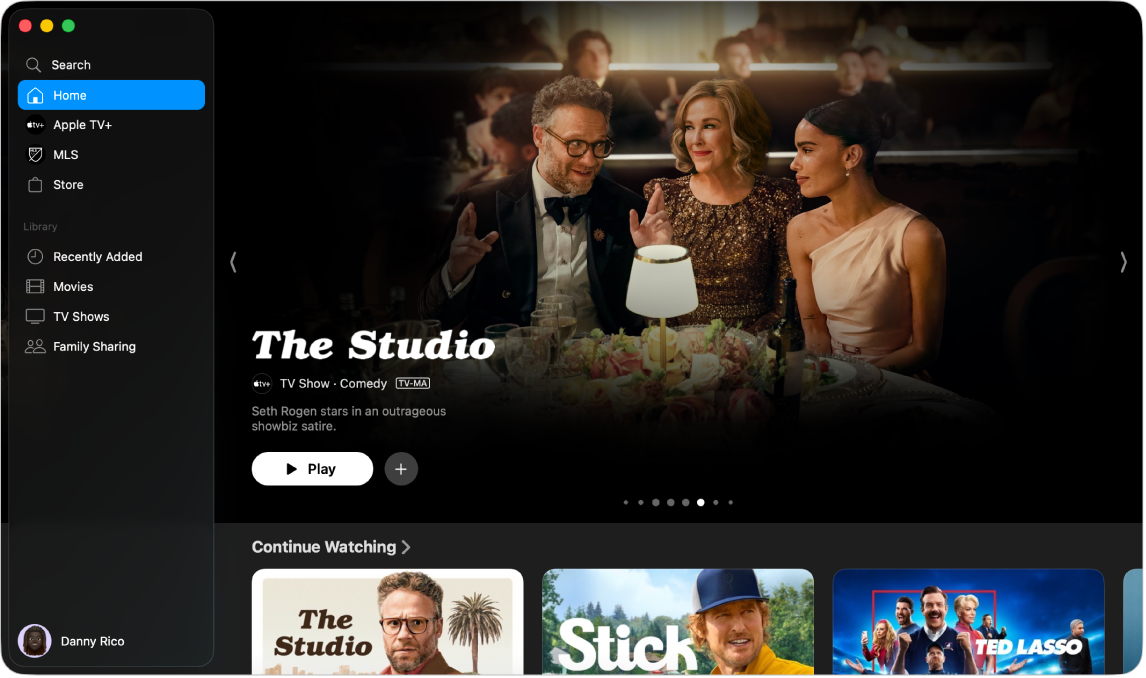
訂閱 Apple TV+ 或 MLS Season Pass。Apple TV+ 為訂閱串流服務,提供 Apple Originals 原創作品(獲獎肯定的影片、精彩絕倫的戲劇、具突破性的紀錄片、兒童娛樂節目、喜劇和更多種類),且每月都會加入新內容。MLS Season Pass 是一種訂閱服務,提供美國職業足球大聯盟常規賽季、季後賽和聯盟盃的賽事。若要訂閱 Apple TV+ 或 MLS Season Pass,請在 Apple TV App 上按一下 Apple TV+ 或 MLS Season Pass 標籤頁,然後按一下「訂閱」。你可能有資格進行免費試用,在此情況下,請按一下「免費試用」。
【注意】Apple TV+ 的供應情況可能依國家或地區有所不同。瞭解你所在國家或地區的適用內容。
搜尋節目或電影。在 Apple TV 側邊欄中按一下「搜尋」,然後在搜尋欄位中輸入單字或詞句。當你輸入時,從顯示的建議中選擇,或是按下 Return 鍵來檢視所有搜尋結果。搜尋結果會以像是「熱門搜尋結果」、「電影」和「電視節目」等類別分組。
購買或租借。當你找到想要觀看的電影或電視節目時,可以選擇在「商店」中購買或租借。若要觀看購買或租借的內容,請在 Apple TV 側邊欄中的「資料庫」下方按一下「最近加入」。你訂閱的頻道可在所有裝置上使用,並且最多可讓六位家庭成員透過「家人共享」觀看。
從上次的進度繼續觀看。若你在其他裝置上觀看 Apple TV,可以直接從上次的進度繼續觀看。按一下「首頁」,然後從「待播清單」列中選擇你要繼續的內容。
更多內容。請參閱:Apple TV App 使用手冊。
遊戲
Apple Games App 是你在 Mac 上玩遊戲的一站式平台。使用 Apple Games App 來探索新遊戲、取用完整的資料庫、檢視你的個人資料和成就並且查看朋友在玩什麼遊戲。
若要使用 App,請確定你已在 Game Center 和 App Store 中登入「Apple 帳號」。
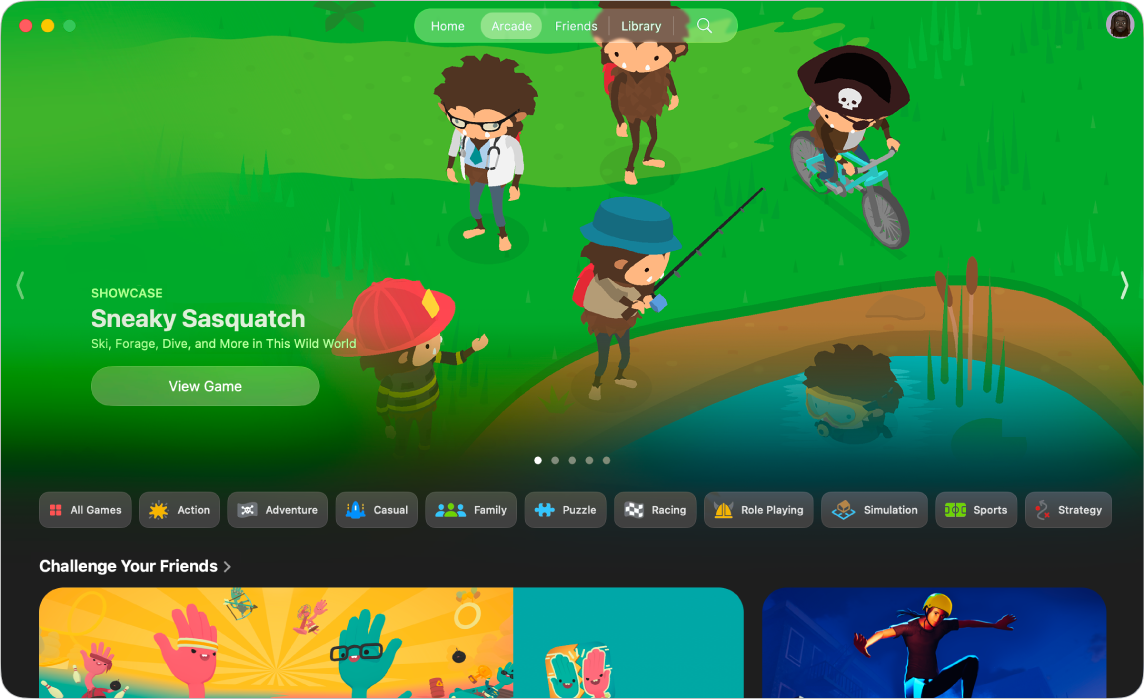
取得遊戲。按一下「首頁」或 Arcade 來瀏覽建議項目,並探索你可以下載來玩的遊戲,或是在搜尋欄位中輸入名稱,然後按下 Return 鍵來搜尋遊戲。若要下載或購買遊戲,請按一下遊戲,然後按一下「取得」或遊戲旁邊的價格。
玩遊戲。自動下載「遊戲」資料庫中顯示的遊戲。按一下「資料庫」,然後按一下你要玩的遊戲。
【提示】你可以將相容的遊戲控制器連接到 Mac。請參閱 Apple 支援文章:將無線遊戲控制器連接你的 Apple 裝置。
訂閱 Apple Arcade。按一下 Arcade 來訂閱 Apple Arcade。訂閱 Apple Arcade 時,你會獲得 200+ 款有趣遊戲的取用權限,還有更多會隨時加入。若要進一步瞭解 Apple Arcade 訂閱項目服務,請參閱 Apple 支援文章:使用 Apple Arcade 玩遊戲。
【注意】Apple Arcade 遊戲跨裝置的適用情形會依據硬體和軟體相容性而有所不同。瞭解你所在國家或地區的適用內容。如需更多資訊,請參閱:Apple Arcade 網站。
檢視 Game Center 個人檔案。在 Game Center 個人檔案中追蹤你的成就、朋友、最近玩過的遊戲和動態。按一下「資料庫」,然後按一下右上角的個人檔案圖片。
更多內容。請參閱:Apple Games 使用手冊。